Diseño de Presentaciones en la Enseñanza (OpenOffice)
Módulo 2: Diapositivas de título
Seleccionar texto
Si seleccionamos el marco de texto como ya hemos visto anteriormente, todos los cambios que realicemos (negritas, cursivas, tamaño del texto, tipo de fuente, etc.) afectarán a todo el texto que hay dentro del marco. Si lo que queremos es cambiar atributos de una parte del texto (una letra, una palabra, una frase, etc.) entonces deberemos seleccionar esa parte siguiendo los pasos que se indican a continuación:
- Hacemos clic dentro del texto para que aparezca en él el cursor de inserción de texto (línea vertical intermitente).
- Colocamos el puntero del ratón al comienzo de la palabra o letra por la que vamos a comenzar a seleccionar.
- Hacemos clic y sin soltar arrastramos hasta el final del texto que queremos seleccionar y veremos que va apareciendo el texto en vídeo inverso.
- Soltamos el botón del ratón y ya está realizada la selección. Ahora los cambios que hagamos afectarán sólo al texto que esté seleccionado.
La figura 3.13 nos muestra dos veces el mismo recuadro de texto, en la
primera de ellas está seleccionado el marco de texto y en la segunda
está seleccionado sólo parte del texto que aparece en vídeo inverso.
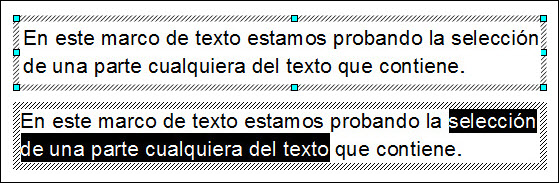
Figura 3.13. Seleccionar texto
En la animación 3.3 podemos ver cómo se realiza la selección de parte del texto y del marco de texto.
Nota
Si ya ha trabajado con algún procesador de texto habrá comprobado que este apartado no le aporta nada nuevo, pero si nunca ha trabajado con este tipo de
herramientas sería muy conveniente que practicase los dos tipos de
selección hasta tener segura la forma de hacerlas.
